
De nombreux amis pensent que Deepin win10 est bon lors de l'installation du système. Ils souhaitent l'installer mais ont hésité. Ils ne connaissent pas grand-chose de ce didacticiel d'installation. Aujourd'hui, l'éditeur a apporté une introduction détaillée à l'installation de Deepin win10 et l'a analysé. le système win10. Jetons un coup d’œil aux avantages spécifiques ci-dessous.

Lien de téléchargement
>>> Deepin Technology Win10 version pure optimisée 64 bits v2019.12
>>> Deepin Technology Technology win10 64 bits version professionnelle installée système v2019.09
>>> Deepin Technology win10 système 64 bits version professionnelle
1 Installation du système Deepin Technology win10. méthode : PE Méthode d'installation
(1) Créez une clé USB amorçable Vous pouvez utiliser un logiciel de création de clé USB amorçable tel que Laomaotiao pour créer une clé USB amorçable.
Démarrez l'ordinateur et entrez dans l'interface du BIOS pour définir le disque U comme première séquence de démarrage, ou appuyez sur la touche correspondante du clavier pour accéder au menu de démarrage rapide, sélectionnez le disque U pour démarrer et entrez PE.
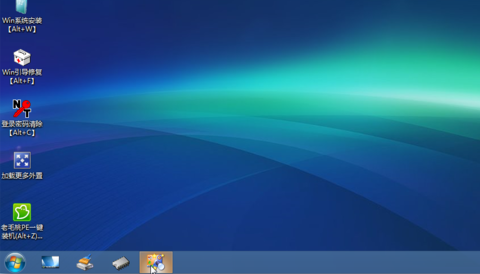
(2) Vérifiez le type de fichier système Deepin Technology téléchargé S'il s'agit déjà d'un fichier d'extension GHO, vous pouvez l'utiliser directement. S'il est compressé dans un fichier d'extension ISO, vous devez utiliser un logiciel de décompression pour le décompresser sur une partition non système du disque dur ou dans un dossier séparé sur une clé USB, ou le charger directement avec un lecteur optique virtuel.
(3) Exécutez l'outil Ghost sur le bureau PE.
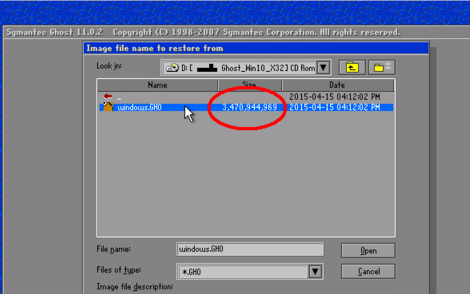
(4) Sélectionnez le fichier GHO #f# d'une taille supérieure à 2G
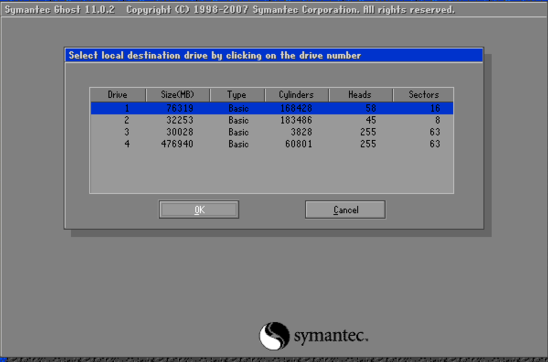
(5) Déterminez la partition installée sur le disque dur, cliquez sur OK et effectuez la restauration.
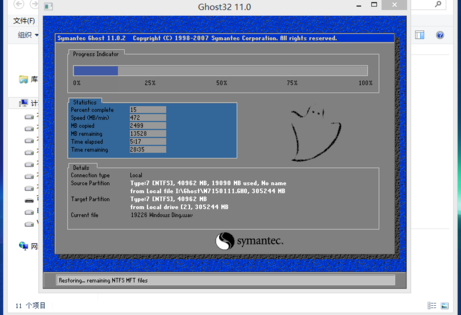
(6) Jusqu'à ce que la restauration soit terminée, redémarrez l'ordinateur, démarrez à partir du disque dur, passez à l'étape suivante d'installation du pilote matériel et des paramètres système, et entrez avec succès dans le système.
Une fois l'installation terminée, si vous avez modifié les paramètres du BIOS, n'oubliez pas de les modifier à nouveau.
2. Méthode d'installation du système Win10 de Deepin Technology : méthode d'installation du disque de démarrage
(1) Cela nécessite de graver au préalable le fichier image win10 du système Deepin Technology à l'aide d'un fichier de gravure d'image sur un CD ou une mémoire USB haute vitesse avec de bonnes performances. , insérez-le dans l'ordinateur et allumez-le. Entrez dans l'interface du BIOS et définissez le disque de démarrage comme première séquence de démarrage, ou appuyez sur les touches correspondantes du clavier pour accéder au menu de démarrage contextuel et sélectionnez le disque de démarrage pour démarrer, mais cela n’entre pas dans le système PE. L'interface est la suivante :
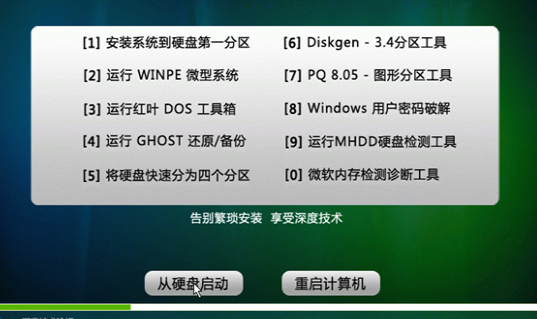
(2) À ce stade, sélectionnez simplement la première option pour démarrer l'installation du système. Si vous devez effectuer une gestion de partition ou d'autres opérations, sélectionnez simplement l'option correspondante.
Choisissez d'installer le système, et l'installation sera entièrement automatique jusqu'à la fin
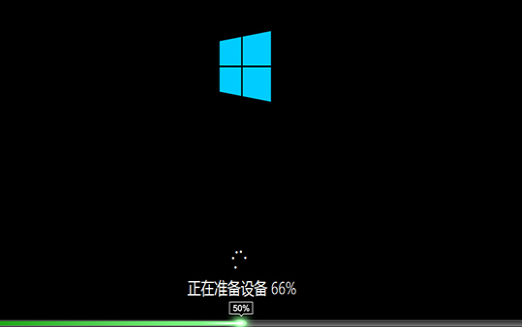
(3) L'installation du système est terminée et le bureau du système win10 s'affiche.
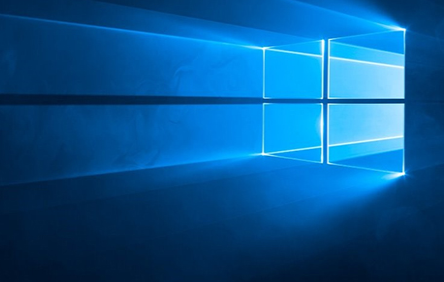
Comment réinstaller le système Win10 avec une clé USB>>>
Tutoriel de réinstallation du système Dell Win10>>>
Ce qui précède est le contenu détaillé de. pour plus d'informations, suivez d'autres articles connexes sur le site Web de PHP en chinois!
 vue fait référence aux fichiers js
vue fait référence aux fichiers js
 Comment verrouiller l'écran sur oppo11
Comment verrouiller l'écran sur oppo11
 Comment exprimer des espaces dans des expressions régulières
Comment exprimer des espaces dans des expressions régulières
 Comment résoudre le problème car il ne peut pas démarrer
Comment résoudre le problème car il ne peut pas démarrer
 utilisation de la fonction memset
utilisation de la fonction memset
 Trois frameworks majeurs pour le développement Android
Trois frameworks majeurs pour le développement Android
 Comment accélérer les pages Web
Comment accélérer les pages Web
 Comment résoudre l'erreur http 503
Comment résoudre l'erreur http 503